使用 流量统计 定位网络故障
应用场景:
流量统计主要用来对网络故障进行定位,缩小查找故障范围。
如图所示,如果PC访问服务器慢,或者Ping报文丢包,则说明网络中存在故障。可以通过流量统计功能对故障点进行定位。
在SwitchA的GE0/0/1接口入方向和GE0/0/2接口出方向配流量统计,如果出入方向报文数量相同,则说明SwitchA设备没有问题,反之,如果出方向报文比入方向报文少,则说明在SwtichA上丢包,故障点就是SwtichA设备。同样,可以在SwtichA的GEO/O/2出方向和SwtichB的GE0/0/2的入方向配置流量统计,如果报文统计数量相同,则说明SwtichA到SwitchB的链路没有故障,反之则说明存在故障。以此类推,可以缩小查找故障范围,快速定位故障点。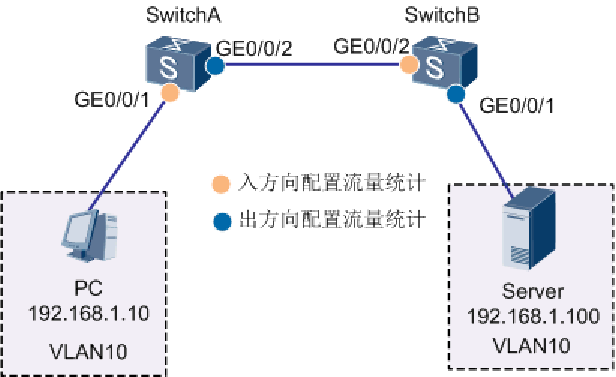
配置思路:
通过统计Ping报文数量定位故障的配置思路
1、配置高级ACL,配置匹配ICMP报文的规则。
2、配置流策略:
1)配置流分类,匹配流分类规则。
2)配置流行为,配置流量统计功能。
3)配置流策略,将流分类和流策略绑定。
3、在接口的出/入方向应用流策略。
配置完成之后,可以查看报文统计信息,根据查看到的报文统计数量,判断设备或链路是否存在故障。
配置步骤:
1、在SwitchA上配置流量统计
<SwitchA> system-view [SwitchA] acl 3000 [SwitchA-acl-adv-3000] rule permit icmp source 192.168.1.10 0 destination 192.168.1.100 0 [SwitchA-acl-adv-3000] quit [SwitchA] traffic classifier c1 [SwitchA-classifier-c1] if-match acl 3000 [SwitchA-classifier-c1] quit [SwitchA] traffic behavior b1 [SwitchA-behavior-b1] statistic enable [SwitchA-behavior-b1] quit [SwitchA] traffic policy p1 [SwitchA-trafficpolicy-p1] classifier c1 behavior b1 [SwitchA-trafficpolicy-p1] quit [SwitchA] interface gigabitethernet 0/0/1 [SwitchA-GigabitEthernet0/0/1] traffic-policy p1 inbound [SwitchA-GigabitEthernet0/0/1] quit [SwitchA] interface gigabitethernet 0/0/2 [SwitchA-GigabitEthernet0/0/2] traffic-policy p1 outbound [SwitchA-GigabitEthernet0/0/2] quit
2,在SwitchB上配置流量统计
<SwitchB> system-view [SwitchB] acl 3000 [SwitchB-acl-adv-3000] rule permit icmp source 192.168.1.10 0 destination 192.168.1.100 0 [SwitchB-acl-adv-3000] quit [SwitchB] traffic classifier c1 [SwitchB-classifier-c1] if-match acl 3000 [SwitchB-classifier-c1] quit [SwitchB] traffic behavior b1 [SwitchB-behavior-b1] statistic enable [SwitchB-behavior-b1] quit [SwitchB] traffic policy p1 [SwitchB-trafficpolicy-p1] classifier c1 behavior b1 [SwitchB-trafficpolicy-p1] quit [SwitchB] interface gigabitethernet 0/0/1 [SwitchB-GigabitEthernet0/0/1] traffic-policy p1 outbound [SwitchB-GigabitEthernet0/0/1] quit [SwitchB] interface gigabitethernet 0/0/2 [SwitchB-GigabitEthernet0/0/2] traffic-policy p1 inbound [SwitchB-GigabitEthernet0/0/2] quit
验证配置效果:
查看流量统计信息。
在PC上Ping服务器,使用display命令查看报文统计信息。
[SwitchA] display traffic policy statistics interface gigabitethernet 0/0/1 inbound Interface: GigabitEthernet0/0/1 Traffic policy inbound: p1 Rule number: 1 Current status: OK! --------------------------------------------------------------------- Board : 0 Item Packets Bytes --------------------------------------------------------------------- Matched 0 0 +--Passed 0 0 +--Dropped 0 0 +--Filter 0 0 +--URPF - - +--CAR 0 0
注意:
1、请不要在Ping的过程中查看统计信息,否则统计信息不准,一定要等到Ping结束之后再查看。
2、如果需要多次查看统计信息,在每次查看前,先使用reset命令清除原来的统计信息,再进行查看。
<SwithA> reset traffic policy statistics interface gigabitethernet 0/0/1 inbound



【推荐】编程新体验,更懂你的AI,立即体验豆包MarsCode编程助手
【推荐】凌霞软件回馈社区,博客园 & 1Panel & Halo 联合会员上线
【推荐】抖音旗下AI助手豆包,你的智能百科全书,全免费不限次数
【推荐】博客园社区专享云产品让利特惠,阿里云新客6.5折上折
【推荐】轻量又高性能的 SSH 工具 IShell:AI 加持,快人一步